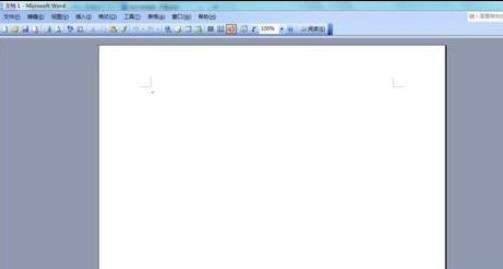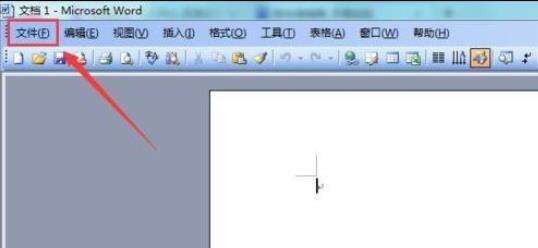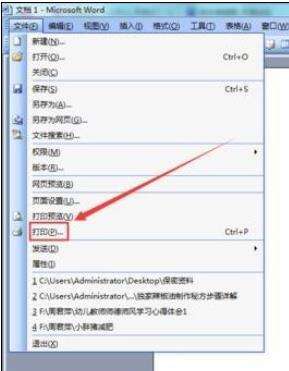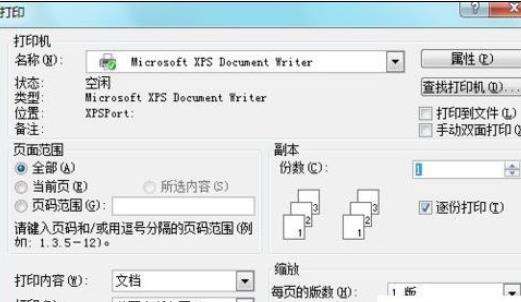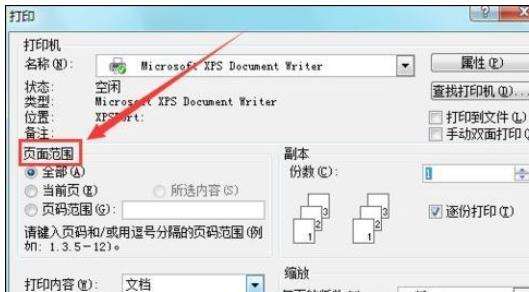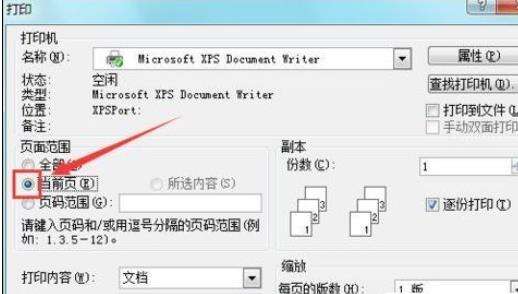Microsoft Office 2003打印当前页的操作教程
办公教程导读
收集整理了【Microsoft Office 2003打印当前页的操作教程】办公软件教程,小编现在分享给大家,供广大互联网技能从业者学习和参考。文章包含316字,纯文字阅读大概需要1分钟。
办公教程内容图文
我们先打开Word 2003这款软件,进入Word 2003的操作界面,如图所示:
然后我们在这个界面的上面菜单栏里找到文件菜单,如图所示:
接着我们点击文件菜单,进入其子级菜单,在其子级菜单里找到打印选项,如图所示:
这时我们点击打印选项后,弹出打印设置对话框,如图所示:
然后在这个打印设置对话框内找到页面范围选项,如图所示:
最后一步我们在页面范围的选项里找到当前页选项,勾选前面的单选按钮,点击确定,这样打印出的就是需要的了,如图所示:
依照上文为你们呈现的Microsoft Office 2003(word2003)打印当前页的具体操作流程,你们是不是都有所了解了啊!